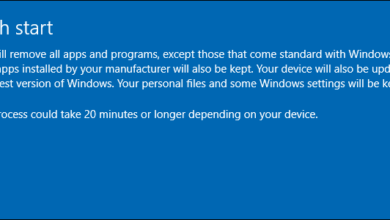كيف يمكن مشاركة الصور بأمان باستخدام الاختصارات؟

مع التقدم المستمر للتكنولوجيا ، توفر الأجهزة مثل أجهزة الكمبيوتر والهواتف المحمولة سلسلة من الأدوات التي تجعل الحياة اليومية أسهل . أصبح التعامل مع أي ملف رقمي أكثر أمانًا ، وهذا يشمل تنسيقات صورك. لذلك ، إذا كنت ترغب في معرفة كيفية مشاركة الصور على Facebook أو WhatsApp أو Telegram أو أي شبكة اجتماعية ، من خلال الاختصارات ومن أي جهاز ، فتأكد من قراءة هذه المقالة.
مسح بيانات الموقع على الصور مع الاختصار
من الشائع بشكل متزايد لأي صورة يتم التقاطها بكاميرا هاتفك الذكي تخزين البيانات الوصفية . هذه ليست أكثر من معلومات مرفقة بالصور ، حول الموقع الجغرافي الذي تلتقطه عدسة الجهاز. وعلى الرغم من أنها ليست مشكلة في المقام الأول ، إذا لم تكن حريصًا ، فقد تتأثر خصوصيتك. إذا كنت تتصفح الإنترنت كثيرًا ، فتذكر أنه يمكنك أيضًا إنشاء اختصارات على شاشة جهاز Android الخاص بك من خلال مواقع الويب.
في بعض الأحيان ، بسبب الثقة المفرطة ، نكشف عن أنفسنا كثيرًا في تطبيقات المراسلة الفورية والشبكات الاجتماعية. مما يجعلنا ننسى أهمية حماية المعلومات الشخصية . هناك عدة طرق لحذف بيانات الموقع من صورك ، بعضها يختلف حسب نظام تشغيل الهاتف المحمول. حتى عند تنزيل الصور من صور Google ، فإنها لا تزال تحتوي على بيانات الموقع هذه.

الطريقة الأولى هي استخدام التطبيقات الخارجية التي تقوم بهذه العملية لنا. يمكن تنزيلها بأمان من متجر Play أو متجر التطبيقات. أيضًا ، من الممكن الوصول إلى برنامج صور Google وإزالة تلك المعلومات من صورك.
قم بتعطيل خيار الاحتفاظ ببيانات التعريف
تتميز بعض طرازات الهواتف الذكية التي تعمل بنظامي Android و iOS بتفعيل خيار البيانات الوصفية افتراضيًا . والتي تسجل معلومات حول موقع المواقع المصوّرة ، لذا يُنصح بالتأكد من تعطيل هذه الوظيفة. على هواتف Android ، اتبع الخطوات أدناه:
- افتح تطبيق الكاميرا .
- اذهب للاعدادات.
- بمجرد الدخول ، لكن حدد موقع خيار حفظ الموقع وتابع لإيقاف تشغيله .
على أجهزة iPhone و iPad ، اتبع الإجراء أدناه:
- أدخل إعدادات الهاتف .
- انتقل إلى الخصوصية ثم انقر فوق خدمات الموقع.
- من الخيارات المعروضة ، اضغط على الكاميرا .
- بمجرد الدخول ، قم بتعطيل الوصول إلى الموقع الخاص بالتطبيق المذكور ، اختر الخيار أبدًا.
التقط صورًا بالكاميرا في تطبيق الرسائل
هناك مجموعة متنوعة من برامج المراسلة التي يمكنها الوصول إلى الكاميرا لالتقاط الصور دون حفظ بيانات الموقع . أفضل ممثل يمكننا ذكره هو WhatsApp ، ومع ذلك ، هناك خيار جيد آخر هو Telegram.
تذكر أنه يمكن لمستخدمي Windows إضافة اختصار صورة في مدير الصور . لالتقاط الصور ومشاركتها ، عليك فقط اتباع الخطوات الموضحة أدناه :

- من الهاتف المحمول ، أدخل التطبيق ( على سبيل المثال ، WhatsApp ).
- افتح الدردشة التي تريدها.
- اضغط على أيقونة على شكل الكاميرا الموجودة على الجانب.
- التقط الصورة واضغط على إرسال.
عادة ما تكون واجهة هذه البرامج خفيفة وبديهية ، مما يقلل بشكل كبير من احتمال ارتكاب أي أخطاء. إذا كان لديك واحد ، فلا يزال من الممكن حذفه بسهولة. هذه العملية مفيدة أيضًا في المواقف التي تتطلب إرسال المعلومات في لمح البصر . كل إجراء موصوف حتى هذه النقطة آمن تمامًا ، لذا تأكد من تجربته بثقة.
تخصيص وحفظ التغييرات المطلوبة
لا تتردد في الوصول إلى المجلدات المشتركة في Windows من أجهزة Android ، طالما أن هذه المواقع تخزن معلومات شخصية مهمة. على سبيل المثال ، الصور والعروض التقديمية ومقاطع الفيديو وما إلى ذلك. يوصى عمومًا بالحصول على نسخة احتياطية واحدة على الأقل من المستندات القيمة في مكان آمن. إما على الكمبيوتر أو على القرص الصلب الخارجي أو على الهاتف نفسه.
تعمل الشركات المصنعة للأجهزة المحمولة بشكل متزايد على دمج الإعدادات الجديدة والمعقدة ، مما يزيد من عدد وسائل الراحة التي يقدمونها للمستخدمين. هذا يجعل من الممكن إدارة أي تغييرات وتخصيصها عندما يتعلق الأمر بالبيانات الوصفية للصورة. إما عن طريق حذف أو مشاركة الصور في الرسائل ، من خلال اختصار. أو حفظ التغييرات في قائمة إعدادات الجوال.